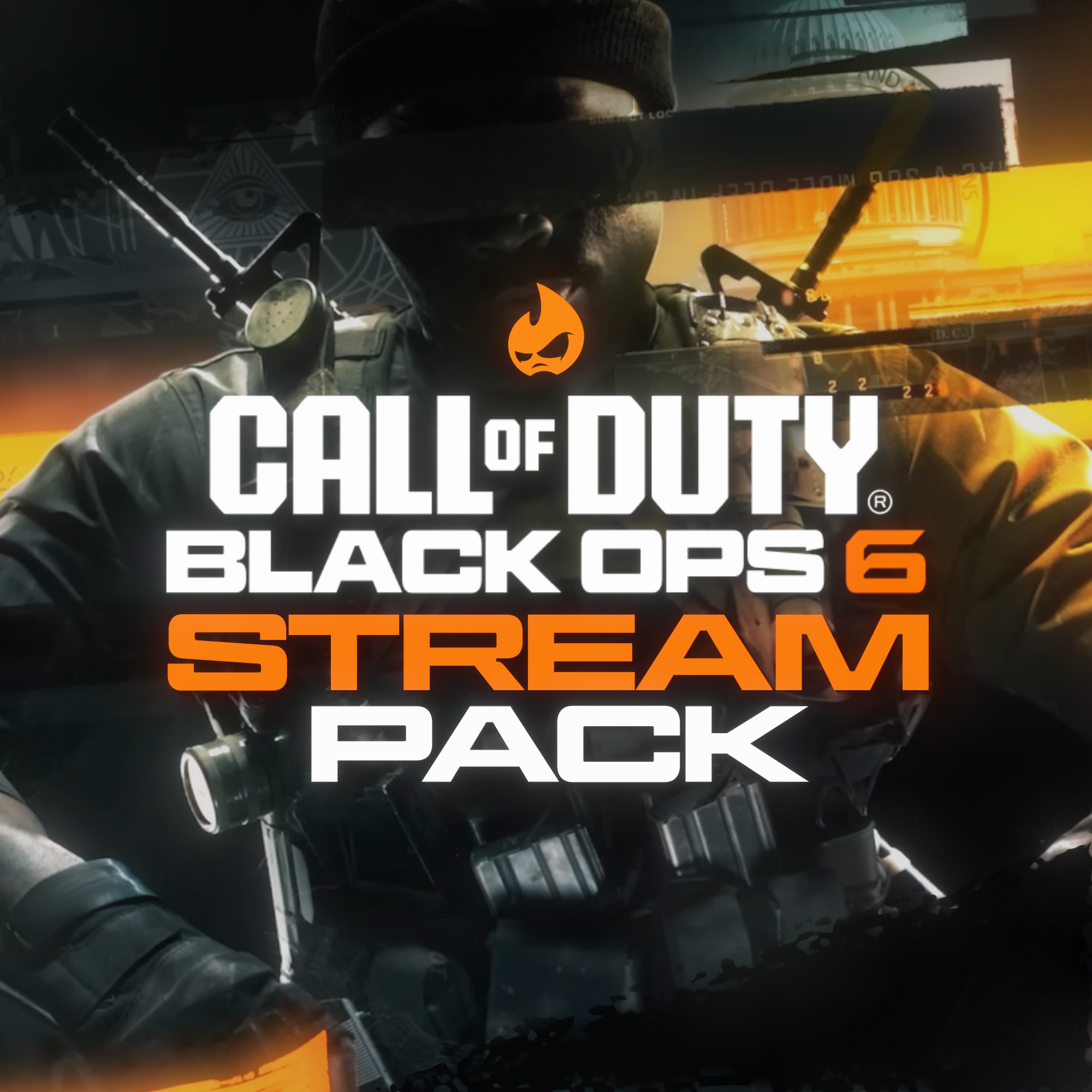Dein Stream-Paket installieren – So geht’s Schritt für Schritt
Du hast dein Stream-Paket bei uns erworben – herzlichen Glückwunsch! 🎉
Jetzt stellt sich die Frage: Wie richte ich die Dateien am schnellsten ein?
Grundsätzlich unterscheidet man zwischen drei Typen von Assets:
-
Stream Screens, Overlays & Stinger Transitions
Diese bindest du als Medienquelle in deine Streaming-Software ein (z. B. OBS Studio, Streamlabs Desktop). -
Alerts
Diese werden direkt über die Alert Box deines Anbieters (z. B. Streamlabs, StreamElements) eingerichtet und dann als Browserquelle in deine Streaming-Software eingefügt. -
Offline Screen & Panels
Diese lädst du über die Profileinstellungen deines Streaming-Kanals hoch.
👉 Damit du es noch einfacher hast, enthält jedes StreamEnhance-Paket spezielle Quick Install Dateien, mit denen du die Einrichtung in wenigen Klicks erledigst.
Streamlabs Desktop (.overlay)
-
Starte Streamlabs Desktop und öffne die Einstellungen.
-
Gehe zu Szenensammlungen → Overlay-Datei importieren.
-
Öffne in deinem entpackten Paket den Ordner:
2. Quick Installs\Streamlabs -
Wähle die .overlay-Datei aus.
✅ Fertig – dein komplettes Setup ist nun automatisch in den Szenensammlungen verfügbar!
OBS Studio (.json)
-
Entpacke dein Stream-Paket und verschiebe es am besten auf dein C:\ Laufwerk.
-
Starte OBS Studio.
-
Gehe zu Szenensammlung → Importieren.
-
Klicke auf Hinzufügen und navigiere zu:
2. Quick Installs\OBS Studio -
Wähle die .json-Datei aus und importiere sie.
-
Wechsel in der Szenensammlung zu deinem neuen Setup.
🎉 Glückwunsch – dein Paket ist jetzt einsatzbereit!
Hinweis: In OBS ist die Webcam-Quelle standardmäßig deaktiviert. Du kannst sie in den Quelleinstellungen wieder aktivieren.
StreamElements Quick Install
-
Logge dich in deinen StreamElements-Account ein.
-
Öffne in deinem entpackten Paket den Ordner:
2. Quick Installs\Streamelements -
Doppelklicke die enthaltene .URL-Datei.
✨ StreamElements bestätigt dir sofort, dass die Alerts erfolgreich importiert wurden.
Fazit
Mit den Quick Install Dateien von StreamEnhance richtest du deine Overlays, Szenen und Alerts in nur wenigen Minuten ein – ganz ohne komplizierte manuelle Einrichtung.
Falls du Fragen hast oder Hilfe benötigst, stehen wir dir jederzeit zur Verfügung:
📧 info@streamenhance.com
🌍 Kontaktformular auf unserer Website
📖 Antworten & Tipps in unserem Blog und FAQ
👉 So bist du bestens ausgestattet – viel Spaß beim Streamen und beim Upgrade deiner Zuschauererfahrung! 🚀